在 Linux 环境下初始化 Java 开发环境(Ubuntu16.0)
一、安装 JDK
安装 OpenJdk :
sudo apt-get update //更新软件包列表
sudo apt-get install openjdk-8-jdk //安装openjdk-8-jdk
java -version //查看 java 版本安装完后的 jdk 和 jre 放在”/usr/lib/jvm/java-8…”
二、安装 Tomcat
到官网下载最新的 tomcat:使用 wget 命令下载
http://mirror.bit.edu.cn/apache/tomcat/tomcat-8/v8.5.31/bin/apache-tomcat-8.5.31.tar.gz解压 tomcat:
- tar -zxvf apache-tomcat-8…
- 注意:下载的压缩文件格式,对应着不同的解压缩命令
配置 tomcat:
将解压后的文件夹修改文件夹 apache-tomcat… 为 tomcat:
mv apache-tomcat... tomcat //mv命令可以进行移动也可以进行文件名的修改将 tomcat 目录 复制到指定目录:
sudo cp -r tomcat /opt进入 tomcat 目录:
cd / opt / tomcat;打开启动的脚本文件
sudo vi ./bin/startup.sh添加 jdk 和 jre 变量
JAVA_HOME=/usr/lib/jvm/java-8-openjdk-amd64 JRE_HOME=/usr/lib/jvm/java-8-openjdk-amd64/jre CLASS_PATH=.:$JAVA_HOME/lib/dt.jar:$JAVA_HOME/lib/tools.jar:$JRE_HOME/lib PATH=$JAVA_HOME/bin:$JRE_HOME/bin:$PATH TOMCAT_HOME=/opt/apache-tomcat-8.5.32注意:这里的目录以真实存在的为主
启动,测试:
- 开启 tomcat :
sudo ./bin/startup.sh - 进入浏览器,查看 tomcat 是否配置和安装成功
- 关闭 tomcat :
sudo ./bin/shutdown.sh
- 开启 tomcat :
三、安装 Git
sudo apt-get install git-core
除安装之外,其他命令同 Windows 下。四、安装 MySQL 服务
安装 mysql
sudo apt-get install mysql-server sudo apt install mysql-client sudo apt install libmysqlclient-dev测试是否安装成功
sudo netstat -tap | grep mysql安装成功之后,显示下图:

测试 进入 mysql 服务
mysql -uroot -p设置 mysql 允许远程访问
sudo vi /etc/mysql/mysql.conf.d/mysqld.cnf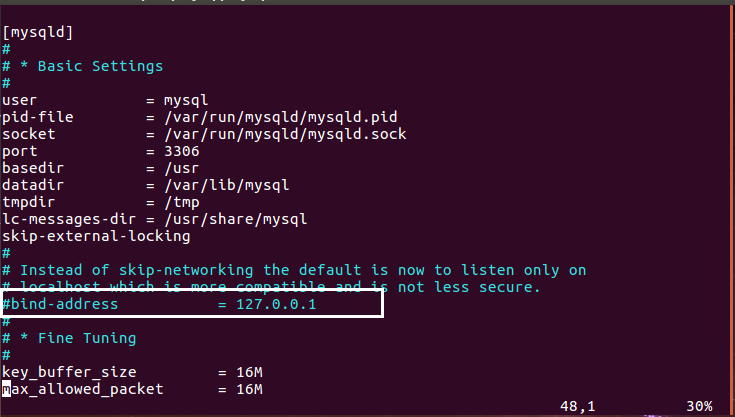
将其中的 bind-address = 127.0.0.1 注释掉 :wq 保存退出进入 mysql 服务,执行授权命令:
grant all on *.* to root@'%' identified by '密码' with grant option; flush privileges;退出并重启 mysql 服务
service mysql restart远程连接测试
四-2、卸载 MySQL 服务
- 查看 mysql 安装了哪些依赖
dpkg --list | grep mysql - 卸载 mysql-common 包
sudo apt-get remove mysql-common - 具体看版本
sudo apt-get autoremove --purge mysql-server-5.0 - 再次查看 ,同 1
- 清除残留数据:
dpkg -l |grep ^rc|awk '{print $2}' |sudo xargs dpkg -P
五、安装 MongoDB
1. 安装 MongoDB
导入软件源的公钥
sudo apt-key adv --keyserver hkp://keyserver.ubuntu.com:80 --recv EA312927为 mongodb 创建软件源 list 文件
echo "deb http://repo.mongodb.org/apt/ubuntu xenial/mongodb-org/3.2 multiverse" | sudo tee /etc/apt/sources.list.d/mongodb-org-3.2.list更新本地包数据库
sudo apt-get update安装 MongoDB 包
sudo apt-get install -y mongodb-org配置启动文件
- 打开或者创建
/lib/systemd/system/mongod.service - 加入以下配置:
[Unit] Description=High-performance, schema-free document-oriented database After=network.target Documentation=https://docs.mongodb.org/manual [Service] User=mongodb Group=mongodb ExecStart=/usr/bin/mongod --quiet --config /etc/mongod.conf [Install] WantedBy=multi-user.target- 打开或者创建
启动停止
sudo service mongod start sudo service mongod stop sudo service mongod restart卸载 mongodb
sudo service mongod stop // 停止mongodb sudo apt-get purge mongodb-org* // 卸载软件 sudo rm -r /var/log/mongodb // 删除日志文件和数据库 sudo rm -r /var/lib/mongodb
3. 配置 MongoDB
进入 MongoDB
mongo;切换到 admin 数据库
use admin创建一个管理员用户
db.createUser({ user: "admin", pwd: "123456", roles: [{ role: "userAdminAnyDatabase", db: "admin" }] });打开登录认证
security: authorization: enabled;启用登录后,需要使用 db.auth(‘admin’,’123456’)认证后,才能操作
启用远程连接
打开
/etc/mongd.conf找到bindIp,注释掉;
或者将bindIp换成0.0.0.0———————2018 年 9 月 10 日更新——- 1.导入软件源的公钥
sudo apt-key adv –keyserver hkp://keyserver.ubuntu.com:80 –recv EA312927 2.为 mongodb 创建软件源 list 文件
echo “deb http://repo.mongodb.org/apt/ubuntu xenial/mongodb-org/3.2 multiverse” | sudo tee /etc/apt/sources.list.d/mongodb-org-3.2.list 3.更新软件源,安装 mongodb
sudo apt-get update
sudo apt-get install -y mongodb-org 4.配置启动文件
打开或者创建 /lib/systemd/system/mongod.service
加入以下配置:
[Unit]
Description=High-performance, schema-free document-oriented database
After=network.target
Documentation=https://docs.mongodb.org/manual[Service] User=mongodb Group=mongodb ExecStart=/usr/bin/mongod --quiet --config /etc/mongod.conf [Install] WantedBy=multi-user.target5.启动停止
sudo service mongod start
sudo service mongod stop
sudo service mongod restart 6.卸载 mongodb
sudo service mongod stop // 停止 mongodb
sudo apt-get purge mongodb-org* // 卸载软件
sudo rm -r /var/log/mongodb // 删除日志文件和数据库
sudo rm -r /var/lib/mongodb
https://www.chengxulvtu.com/2017/07/16/install-mongodb-on-ubuntu-16-04.html